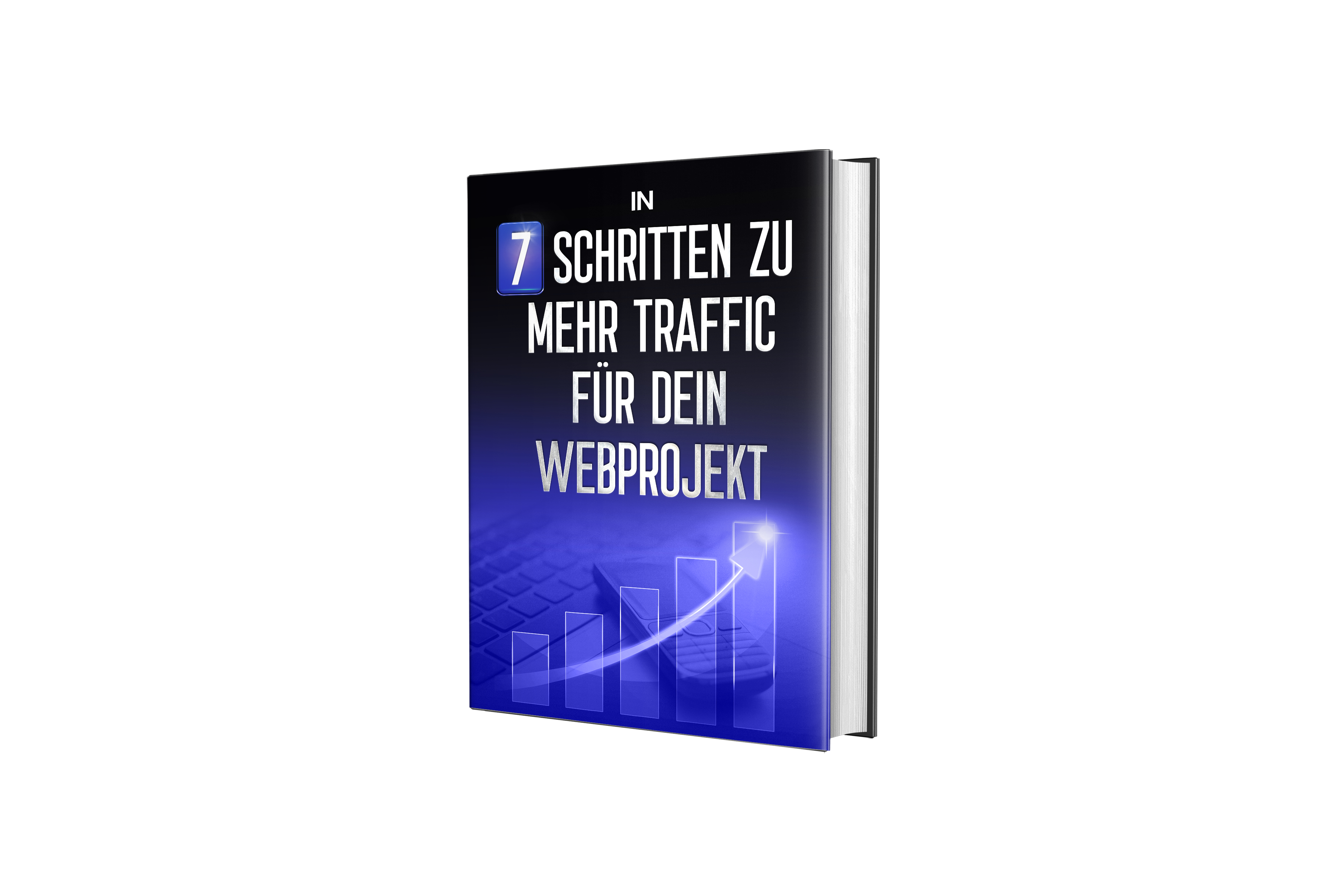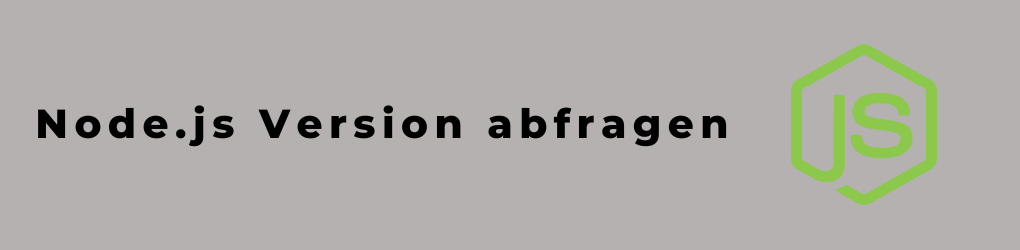Inhaltsverzeichnis
Was ist node.js?
Node.js ist eine beliebte plattformübergreifende Open-Source-JavaScript-Laufzeitumgebung, die JavaScript-Code außerhalb eines Browsers ausführt. Es wird für die Entwicklung serverseitiger und Netzwerkanwendungen sowie von Befehlszeilentools und -anwendungen verwendet. Um herauszufinden, welche Version von Node.js auf Ihrem Computer installiert ist, gibt es je nach Betriebssystem mehrere Methoden, die Sie verwenden können.
Auf Windows-Systemen können Sie die installierte Version von Node.js am einfachsten abfragen, indem Sie „node -v“ in das Eingabeaufforderungsfenster eingeben. Dadurch wird die genaue Versionsnummer ausgegeben: v10.16.3 zum Beispiel; oder wenn noch keine Version installiert wurde, wird „Knoten wird nicht als interner oder externer Befehl erkannt“ angezeigt.
Für Mac OSX-Benutzer gibt das Ausführen von „node -v“ im Terminal auch die genaue installierte Versionsnummer zurück, aber eine andere verfügbare Methode besteht darin, den Homebrew-Paketmanager zu verwenden, um zu überprüfen, welche spezifischen Versionen auf Ihrem Computer installiert wurden, indem Sie „brew list –versions node“ eingeben ” in Terminal; Dadurch werden alle vorhandenen Versionen in numerischer Reihenfolge aufgelistet, und Sie können auswählen, welche entsprechend verwendet werden soll (z. B. 10_16).
Version identifizieren
node -v
Es gibt mehrere Möglichkeiten, die auf einem System installierte Version von Node.js abzufragen. Am einfachsten ist es, den Befehl node -v im Terminal oder in der Eingabeaufforderung zu verwenden. Dadurch wird die genaue Versionsnummer von Node.js angezeigt, die derzeit auf Ihrem System installiert ist, einschließlich aller Neben- und Patchversionen. Eine andere Möglichkeit besteht darin, die Konfiguration des Paketmanagers zu überprüfen, falls vorhanden, z. B. mit NPM oder Yarn, die Ihnen mitteilt, welche Version von Node.js derzeit verwendet wird. Schließlich können Benutzer die Paketsperrdatei ihres Projekts anzeigen, die eine Liste aller Abhängigkeiten enthält, einschließlich Node.js und seiner Versionsnummer, die oben in der Datei aufgeführt ist. Auf diese Weise können Benutzer leicht überprüfen, welche spezifische Version von Node.
Fazit: Kurze Zusammenfassung
Der einfachste Weg, um herauszufinden, welche Version von Node.js installiert ist, besteht darin, eine Befehlszeile zu öffnen und den folgenden Befehl einzugeben: node -v. Dadurch wird die Version von Node.js ausgegeben, die Sie installiert haben, z. B. v15.4.0 oder ähnlich. Sie können die Version auch in Ihrer integrierten Entwicklungsumgebung (IDE) überprüfen. Wählen Sie beispielsweise in Visual Studio Code Hilfe > Info aus und suchen Sie die Versionsnummer im angezeigten Popup-Fenster. Wenn Sie npm (Node Package Manager) verwenden, gibt das Ausführen von npm -v außerdem sowohl Ihre lokale Node-Version als auch Ihre installierte npm-Versionsnummer zurück.
Wenn Sie detailliertere Informationen als nur die Versionsnummer benötigen, z. B. Build-Datum, Lizenzinformationen usw., stehen je nach verwendeter Plattform mehrere andere Befehle zur Verfügung, einschließlich nvm ls (bei Verwendung von nvm), node –versioninfo (Linux/macOS) und node –versions (Windows).
Zusammenfassend lässt sich sagen, dass es je nach Plattform und Setup mehrere Möglichkeiten gibt, Node.js-Versionen abzufragen. Alle Methoden beinhalten jedoch entweder das Eingeben eines einzelnen Befehls an einem Terminal oder das Überprüfen einer vorhandenen Entwicklungsumgebung wie Visual Studio Code selbst, der es in seinem eigenen Popup-Fenster der Info-Seite anzeigt, wenn es aus der Optionsliste des Hilfemenüs ausgewählt wird.